
Windows10 で Windows Media Player を常に手前に表示する方法を解説します。
常に手前とは、他のウィンドウで作業していても Windows Media Player だけは裏側に行かずに常に表示しているという状態です。
他の作業をしていても、音楽の再生・停止、曲の選択など操作がしやすいので便利です。
※常に手前に表示できるのはプレイビューモードの時のみです。
Windows Media Playerを常に前面に表示
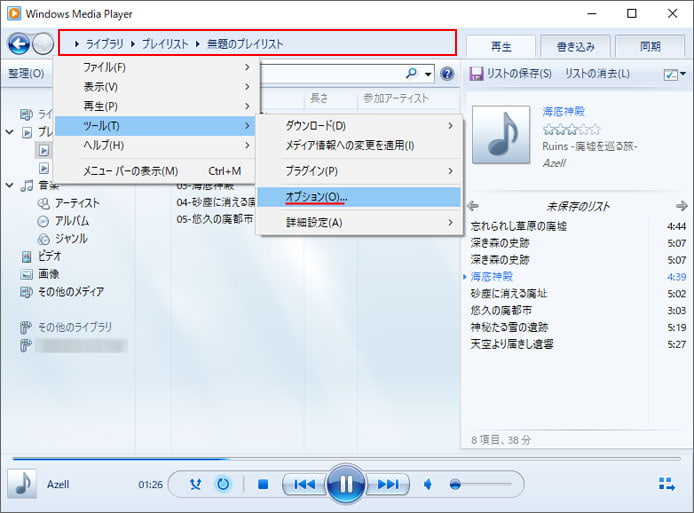
Windows Media Player を起動し、赤枠部付近で右クリックしてメニューを開きます。
ツールメニューからオプションを選択します。
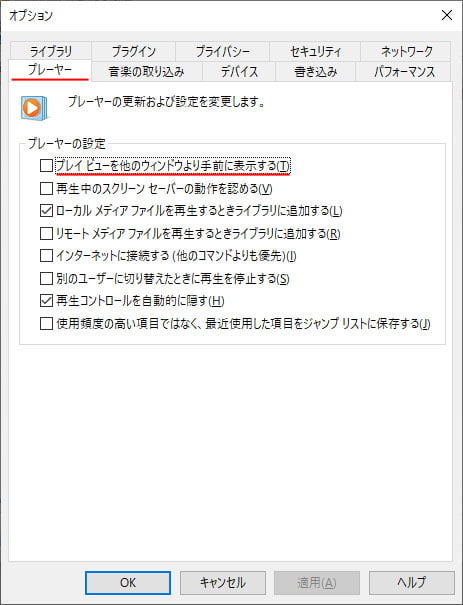
オプション画面が開いたら、プレイヤータブを開きます。
プレイヤーの設定の中にある「プレイビューを他のウィンドウより手前に表示する」のチェックボックスをオン☑にします。
そして OK ボタン、もしくは適用ボタンを押しましょう。
プレイビューモード時に設定する方法
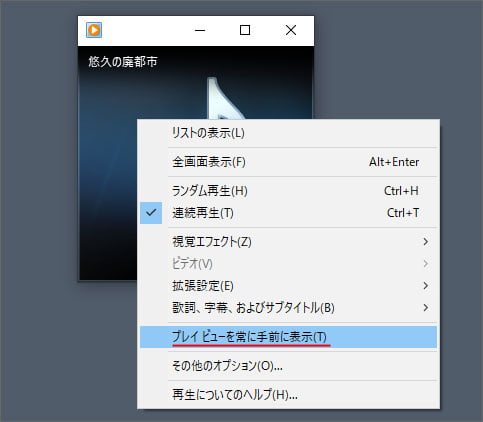
画面のどこでも右クリックしてメニューを開き「プレイビューを常に手前に表示」を選択します。
解除するには同じことを行います。
プレイビューモードにするには?

この大きな Windows Media Player の画面はライブラリモードです。
プレイビューモードにするには、画面右下の赤枠部のボタンを押します。
